文書番号:a50194
BIOS 上から BIOS アップデートをする方法を知りたい
「システム BIOS のアップデート」からネットワークを利用してアップデートすることができます。
【対象機種】Pro / Elite シリーズ
【実行時の条件】
- 有線でのインターネット接続
※無線 (Wi-Fi) 接続ではアップデートできません
※外付けの有線 LAN アダプターは非対応です - IP アドレスが自動取得設定になっている
【注意事項】
DriveLock や BitLocker を使用している場合は、事前に解除してください。解除方法は以下を参照してください。
- DriveLock の解除方法
DriveLock の設定方法が知りたい - BitLocker の解除方法
HDD/SSDの暗号化の確認、および暗号化を無効にする方法(Windows10)
HDD/SSD の暗号化の確認、および暗号化を無効にする方法(Windows11)
※アップデートではなくロールバック (前の BIOS バージョンに戻す) をする場合は、 BIOS 上から以前の BIOS バージョンに戻す方法を知りたい を参照してください。
- 電源投入後、すぐに「F10」キーを繰り返し押して、BIOS を起動します。
備考:
起動方法はこちら » BIOS 画面を表示したい
言語を日本語にする方法はこちら » BIOSの言語を日本語に変更したい - 「メイン」から、「システム BIOS のアップデート」を選択します。
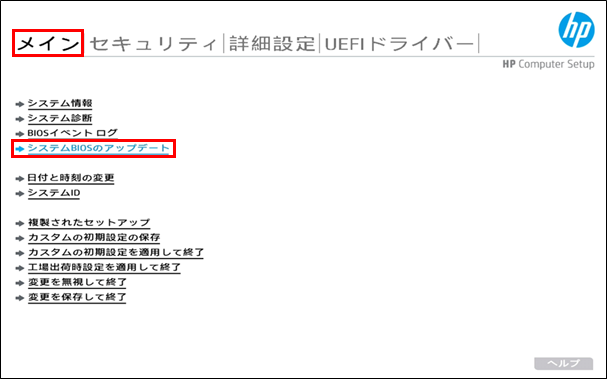
- 「HP.com で BIOS アップデートを確認」を選択します。
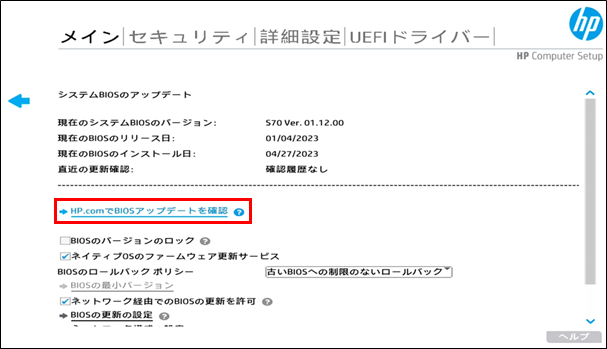
- PC の再起動後、BitLocker の注意事項が表示されます。内容を確認し、「続行」を選択します。
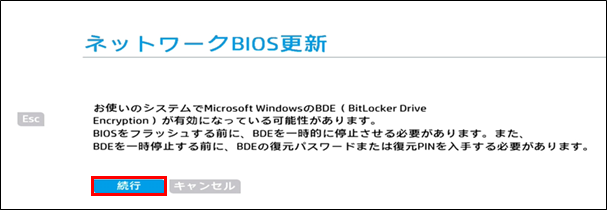
- 現在の BIOS バージョンが表示され、ネットワークの設定が行われます。そのままお待ちください。
例: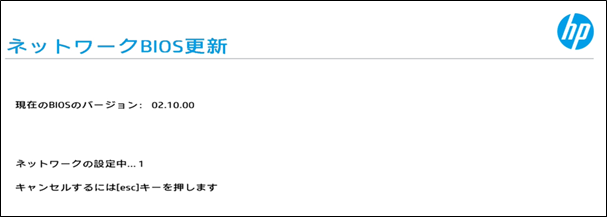
ネットワークの接続に問題がある場合は、エラーが表示されます。
「OK」または「ESC」を押すと、PC が通常起動します。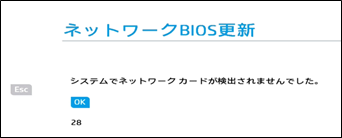
- アップデート可能なBIOSバージョンが確認された場合は、「更新のバージョン」が表示されます。
「更新後」を選択します。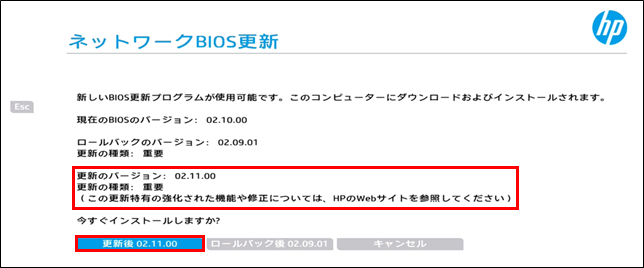
アップデートできる BIOS がない場合は「更新のバージョン」や「更新後」のボタンは表示されません。
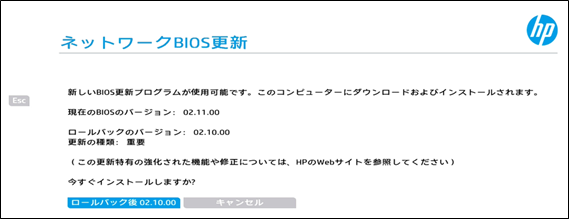
- ダウンロードが開始されます。
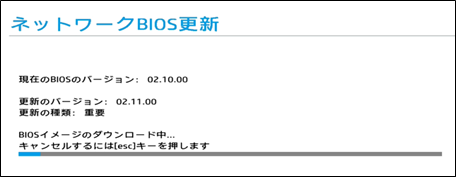
- PC が再起動して、BIOSのアップデートが開始されます。
アップデート中は、画面が暗くなり、数回再起動されます。電源ボタンには触れずにそのままお待ちください。アップデート中の画面例:

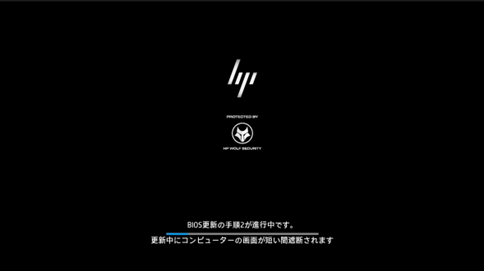
- PC が起動したらアップデートは完了です。